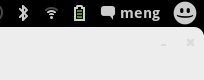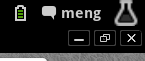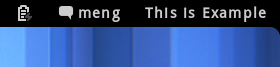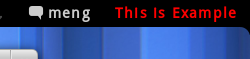本文献给那些看着参差不齐的中文文档/教程,但还在坚持折腾以上两个工具的童鞋。
声明:本人也是菜鸟,真正的有用的概念解释,请参看官方文档,以下都是我的个人理解。
virtualenv
这里是导言吗? 用过Python的同学,肯定会对Python及程序的版本之间经常更换的api感到痛苦不以。就拿我折腾的Django来说吧,公司服务器上跑的是Django1.3、同事也是用1.3开发,但是因为我是新来,一个pip install django下去,就是1.4.2。好了,你自己写的Django Project自然没有问题,自己本地测试也没有问题。但是要和其他人交流的时候就蛋疼了,因为你的1.4.2跑不了1.3的程序……当然,这时,你可以选择卸载自己本地的Django,换成1.3,等你要重新测试自己的Django,怎么样,扯着蛋了吧。为了解决以上问题,virtualenv横空出世了。 正文 为了解决以上蛋疼问题,我们需要安装virtualenv。 sudo pip install virtualenv 安装好了以后,就可以在任何目录下新建一个virtual-environment(我更喜欢叫:盗梦空间),当然一般我习惯在项目的边上创建一个$project_name-env。例如: virtualenv demo-env 这下,只需要 source demo-env/bin/activate 就可以激活这个虚拟环境了。如下图所示: 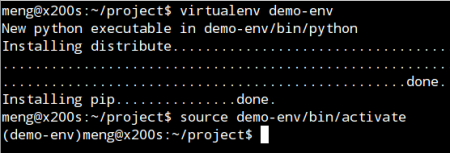 注意到括号里的(demo-env)了没?对,我们已经进入了
注意到括号里的(demo-env)了没?对,我们已经进入了第一层梦境demo-env。 回到导言里的问题,我们需要在这里建立一个使用django1.3的环境,不让它干扰我们的本地环境。 pip install Django==1.3就可以了,然后在里面运行别人的Django程序,没有问题!装很多python程序,没有问题,这些都不会干扰你的本地环境,放心破坏吧!
PIP
刚才的virtualenv的介绍里已经说了pip的安装命令了。但你当pip只是个安装工具的话,那就大错特错了。pip还有一个更重要的功能—-
冻结当前梦境开发环境版本(freeze)。 pip freeze 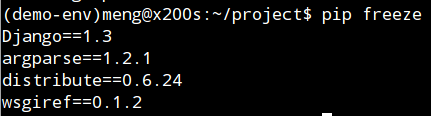 看到了刚才安装的django
看到了刚才安装的django
1.3了没有?这就是我们目前的生产环境,把这输出结果写到requirement.txt里,别的程序猿们就知道你的程序至少在这个环境下可以跑,这时他们拿着requirement.txt,新建个virtualenv,pip install -r requirement.txt 就可以运行你的程序了。 pip加速安装
通过pip安装程序,还可以用git和svn的方式,具体操作网上也有。但是对于懒人来说,直接用pip是最好不过的了,但是,有时这会很慢!!!慢到你抓狂。当然
,和apt-get一样,pip也可以换源,或者叫添加镜像。 新建一个~/.pip/pip.conf,往里面写入
[global]
index-url=http://e.pypi.python.org/simple
timeout = 30 require-virtualenv = true
download-cache = /tmp
[install]
use-mirrors = true
mirrors = http://d.pypi.python.org http://b.pypi.python.org http://c.pypi.python.org
下载应该就会像飞了一样,配置文件过于清晰,所以我也不用多说了吧 :)